如何同步日曆並修復三星日曆不同步問題
三星日曆是一款多功能日曆應用程式。您可以添加相應日期的重要信息,例如天氣預報、貼紙、顏色、地點、相簿中的照片等,以記錄學校假期和國定假日等重要日子。
然而,有時用戶可能會遇到問題 三星日曆不同步。這可能是由不同的原因引起的。在以下部分中,我們將向您展示如何在 Android 上同步日曆以及如何修復三星日曆不與 Google 日曆/Outlook 同步的問題。
第 1 部分:如何在 Android 上一鍵同步三星數據
如果您購買了新的三星手機並發現三星資料未同步到新手機, Apeaksoft MobieTrans 會幫助你的。它可以方便地在設備之間同步資料。您不必使用同一個三星帳號登入。只需將您的設備連接到計算機,它就會幫助您一鍵將文件移動到另一台設備。步驟如下:
安全下載
步驟二 下載 Apeaksoft MobieTrans 點擊上面的按鈕。
點擊頁面右上角下載的檔案並允許進行以下安裝。然後,按 安裝 稍等片刻。安裝很快就會完成。安裝後運行它。

步驟二 使用兩條 USB 連接線將 Android 裝置連接到電腦。然後,您將在電腦螢幕上看到所有手機資料。
步驟二 點擊頂欄,如下圖所示,選擇您的舊設備。然後點選左側導覽列對應的功能, 查看 您要傳輸的檔案。最後,點擊 類似電話的 模式並選擇您的新手機來傳輸資料。

第 2 部分:如何修復三星日曆不與 Google 日曆同步的問題
要修復三星日曆不與 Google 日曆同步的問題,您可以嘗試以下步驟:
步驟二 未結案工單 日曆 在您的三星手機上。
步驟二 前往螢幕右上角尋找 更多,並選擇 管理日曆.
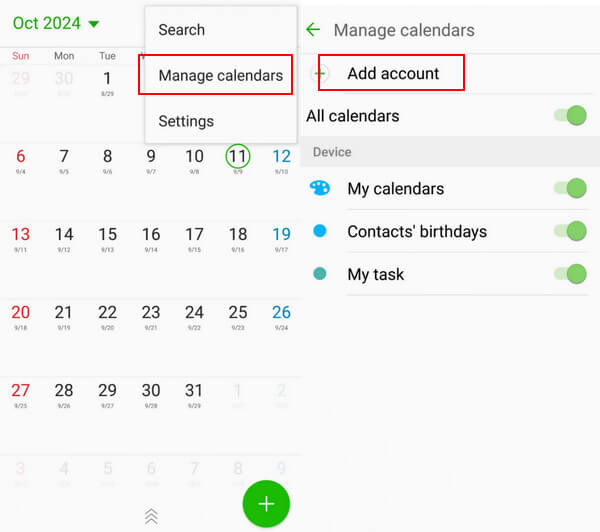
選擇 新增帳戶 並選擇 Google.
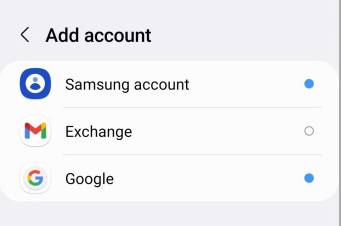
步驟二 然後轉到“設定”並找到“Google”。啟用它以 同步行事曆.
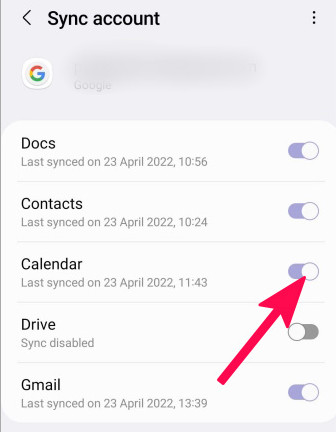
你也可以 將 Google 日曆與 iPhone 同步 使用與上方類似的方法。
如果您仍然找不到同步日曆,請嘗試以下方法:
1. 更新應用程式
確保您的三星日曆和 Google 都是最新版本。
2。 檢查Internet連接
確保您的裝置處於穩定的網路下。
3。 重啟設備
有時,重新啟動將有助於透過結束所有正在運行的進程來解決許多電話問題。
4. 聯繫支持
如果嘗試上述所有方法後仍然無法同步日曆數據,請前往 Samsung 聯絡支援尋求協助。
第 3 部分:修復三星日曆不與 Outlook 同步的方法
除了 恢復已刪除的日曆事件、Outlook還可以同步行事曆。但是,有時我們可能會遇到三星日曆不與 Outlook 同步的問題。在本部分中,我們將介紹三星日曆不與 Outlook 同步的方法。
步驟二 運行 日曆 在您的三星手機上。
步驟二 媒體推薦 更多 頁面右上角,然後選擇 管理日曆。 選 添加帳號 (與 Google 中的前 2 個步驟相同)。選擇 Outlook 作為帳戶。
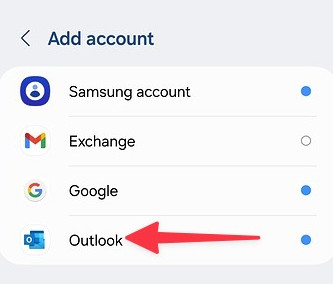
步驟二 去你的 Outlook 應用程序並找到 設置。然後,找到您的 Outlook 電子郵件帳戶並開啟 同步日曆 按鈕。
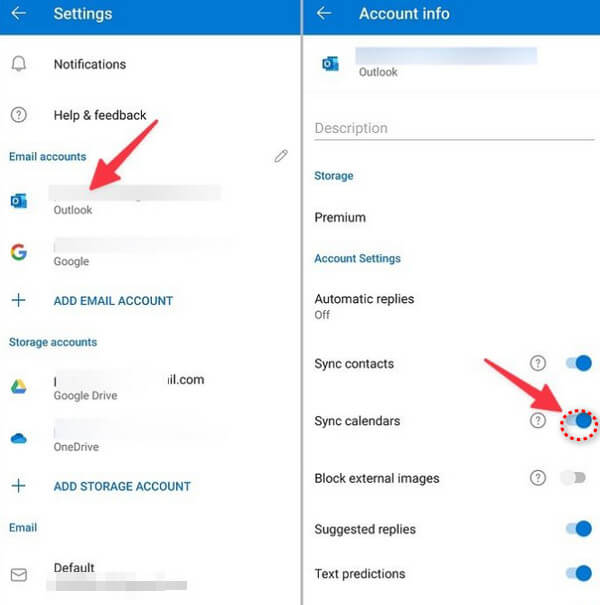
如果步驟還是不行的話。試試以下可能的方法:
1. 更新應用程式
檢查您的三星日曆和 Outlook 是否是最新版本。如果沒有,請更新它們。
2. 重複上述 3 個步驟,刪除並重新新增 Outlook 帳戶。該錯誤可以透過多次試驗來修復。
3.清除三星日曆的快取
遵循以下路徑: 設定 - 儲存應用 - 日曆,並選擇 清除緩存.
4. 重啟設備
如果您已經嘗試了所有可能的方法來解決問題,但仍然無法解決。重新啟動設備。
5. 請前往 Samsung 聯絡支援部門尋求協助。
結論
上面我們主要講了 如何將三星日曆與 Google 同步/前景。此外,我們也提供了修復三星日曆不與 Outlook/Google 同步的方法。順便說一句,我們介紹了一個有用的工具,可以將資料從手機傳輸到手機或電腦。希望您會發現本教程很有用。
相關文章
為了同步iPad和iPhone日曆,您需要獲得詳細指南,教您如何專業,輕鬆地同步iPhone和iPad日曆。
想要將 iPhone 日曆與 Mac 同步,但不知道如何操作? 本指南將告訴您如何以 3 種不同的方式將日曆從 Mac 同步到 iPhone。
如果您想使用 Outlook 跟踪您的日程安排,那麼將 Outlook 日曆與 iPhone 同步將是一個不錯的選擇。 按照本文學習同步方式。
你想修復你的iPhone日曆沒有同步嗎? 本文列出了您可以閱讀的最佳解決方案,並輕鬆地解決相關問題。

